Windows和Centos下Docker的安装配置
Windows和Centos下Docker的安装配置
windows环境下的安装(win10)
在Windows系统上需要利用toolbox来安装Docker,现在 Docker 有专门的 Win10 专业版系统的安装包,需要开启Hyper-V。然后才能正常安装
Hyper-V 就是虚拟机中的一种
开启Hyper-V
win10专业版开启方式
键入win,搜索"windows"开打“启用或关闭windows功能”,找到Hyper-V并勾选

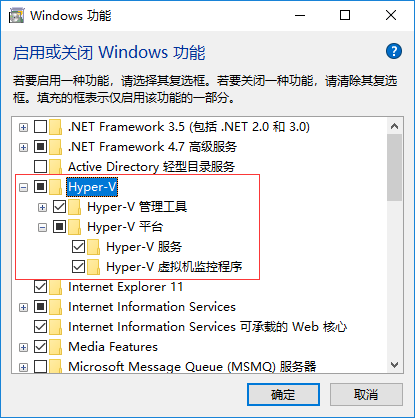
win10家庭版开启方式
由于部分人的系统是win10家庭版的,没有Hyper-V。但是我们没必要升级到企业版。我们用一个脚本来启动就行了
在桌面上新建一个文本文件,文件后缀改为.bat并保存,把下面内容copy到文件中
pushd "%~dp0"
dir /b %SystemRoot%\servicing\Packages\*Hyper-V*.mum >hyper-v.txt
for /f %%i in ('findstr /i . hyper-v.txt 2^>nul') do dism /online /norestart /add-package:"%SystemRoot%\servicing\Packages\%%i"
del hyper-v.txt
Dism /online /enable-feature /featurename:Microsoft-Hyper-V-All /LimitAccess /ALL右键以管理员身份运行,时间可能久一点,耐心等待,最终是这样的

重启计算机即可
- 下载 toolbox https://www.docker.com/get-docker

这个地方需要登录,如果没有账号就注册一下


根据你的系统选择对应的版本下载即可
安装
双击下载下来的安装包

由于安装过程会检测系统版本,会显示安装失败,我们需要修改注册表,来绕过它检测的这个过程
打开注册表,定位到HKEY_LOCAL_MACHINE\software\Microsoft\Windows NT\CurrentVersion,点击current version,在右侧找到EditionId,右键点击EditionId 选择“修改“,在弹出的对话框中将第二项”数值数据“的内容改为Professional,然后点击确定
再双击安装即可安装成功
安装成功之后桌面上会出现一个

双击运行之后在我们的任务栏会出现一个对应的小图标,我们使用的时候直接用CMD即可
镜像加速
鉴于国内网络问题,后续拉取 Docker 镜像十分缓慢,我们可以需要配置加速器来解决,我使用的是网易的镜像地址:http://hub-mirror.c.163.com。
在docker的设置中可以直接配置

Centons环境下的安装
目前,CentOS 仅发行版本中的内核支持 Docker。
Docker 运行在 CentOS 7 上,要求系统为64位、系统内核版本为 3.10 以上。
Docker 运行在 CentOS-6.5 或更高的版本的 CentOS 上,要求系统为64位、系统内核版本为 2.6.32-431 或者更高版本。
centons7下安装
Docker 要求 CentOS 系统的内核版本高于 3.10 ,通过 uname -r 命令查看你当前的内核版本,只要大于等于3.10.0的就可以按照这种方式来安装

安装过程(必须要在root账户或者使用sudo执行以下命令)
安装工具
sudo yum install -y yum-utils device-mapper-persistent-data lvm2配置docker仓库
sudo yum-config-manager --add-repo http://mirrors.aliyun.com/docker-ce/linux/centos/docker-ce.repo更新yum缓存
sudo yum makecache fast安装docker-ce
sudo yum -y install docker-ce
目前我们已经把docker安装好了,接下来我们启动docker
启动docker
启动:systemctl start dockekr 停止:systemctl stop docker没有提示信息是正常的,不要有疑惑
至此,我们的docker已经安装成功并成功启动了
验证
我们使用docker version 可以查看一下版本

- 镜像加速
由于国内网络问题,在拉去镜像的时候会非常慢,所以我们需要配置加速器
在centos上直接编辑/etc/docker/daemon.json即可
vim /etc/docker/daemon.json在该文件中加上
{
"registry-mirrors": ["http://hub-mirror.c.163.com"]
}OK,现在在win和centos上就都装上了





















 2090
2090











 被折叠的 条评论
为什么被折叠?
被折叠的 条评论
为什么被折叠?








